फोटोशॉप से फोटो की क्वालिटी कैसे सुधारे

ऐसे लोग हैं जिनके लिए एक उपहार है फोटोग्राफी। एक और बात है, चाहे आप कितनी भी कोशिश कर लें, यह देखते हुए खत्म हो जाता है कि कैसे आपकी सभी तस्वीरें कुछ हद तक फोकस से बाहर हैं, अजीब फ्रेम के साथ या बस रंगों के साथ जो वास्तविकता से बहुत कम हैं।
सौभाग्य से, फ़ोटोशॉप हमें इस सब से बचाने के लिए कुछ वर्षों के लिए आसपास रहा है। आपको विशेषज्ञ होने की भी ज़रूरत नहीं है: कुछ तरकीबें हैं जो आपके स्तर पर काम करती हैं। OneHowTo.com पर हम आपको बताते हैं फ़ोटोशॉप के साथ एक तस्वीर की गुणवत्ता कैसे सुधारें.
अनुसरण करने के चरण:
जानने के फ़ोटोशॉप के साथ एक तस्वीर की गुणवत्ता कैसे सुधारें आपको पहले इस छवि संपादक में अपनी इच्छित छवि को खोलना होगा।
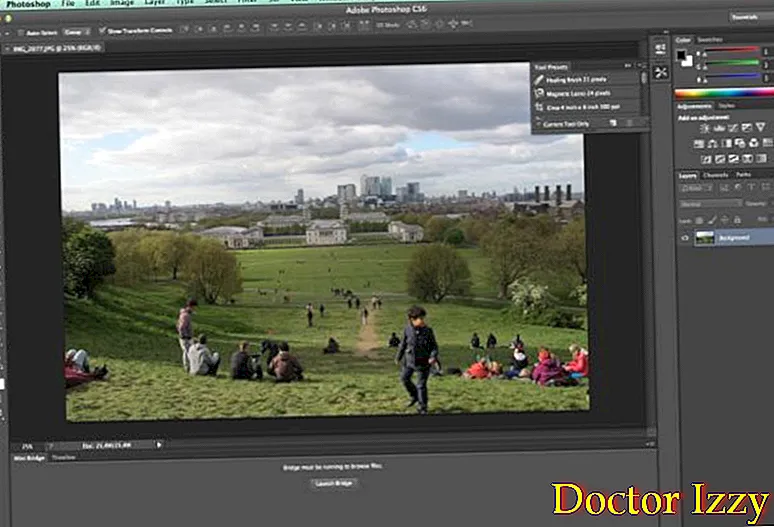
इसके बाद, आपको लेयर> डुप्लिकेट लेयर में मुख्य लेयर को डुप्लिकेट करना होगा।
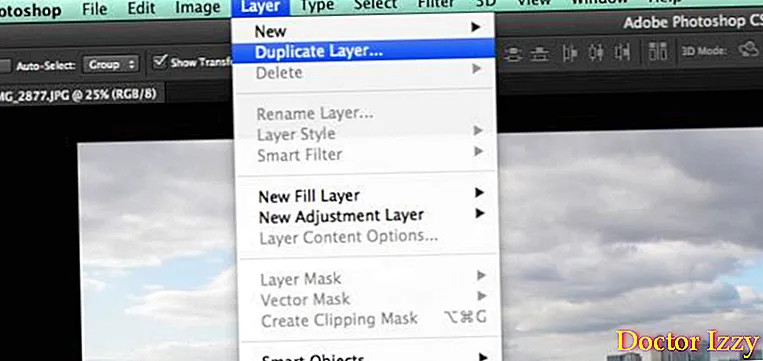
दाहिने कॉलम में एक नई लेयर दिखाई देगी। आप इस पर काम करेंगे (कॉपी), ताकि आप हमेशा पिछले एक पर वापस जा सकें और अंतर की तुलना कर सकें।
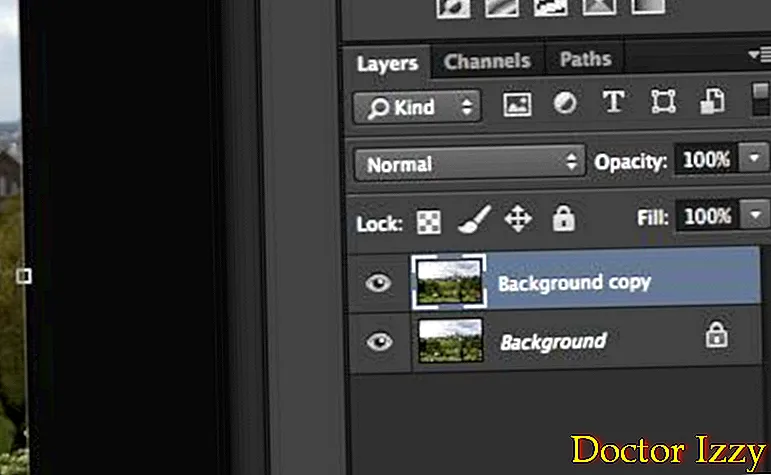
इसके बाद Filter> Sharpen> Unsharp मास्क पर जाएं।
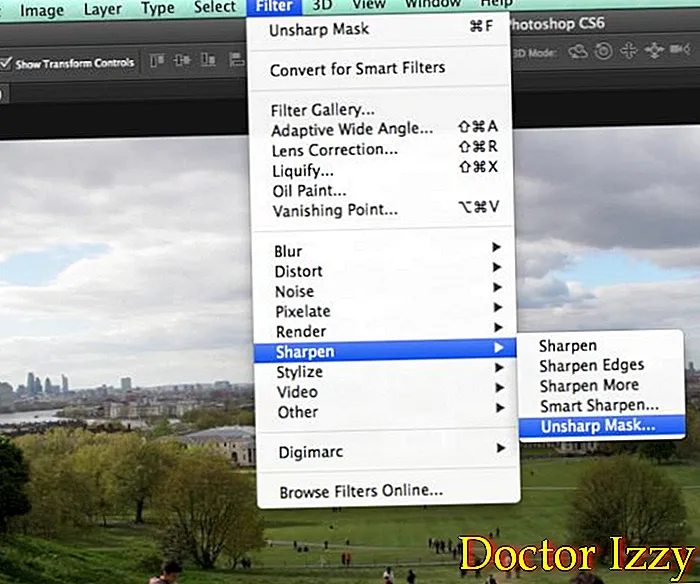
खुलने वाली विंडो में, निम्न पैरामीटर सेट करें: 40% पर राशि और 20 पर त्रिज्या। सुनिश्चित करें कि थ्रेसहोल्ड शून्य पर सेट है। स्वीकार पर क्लिक करें। नई परत अब बेहतर फोकस में होगी।
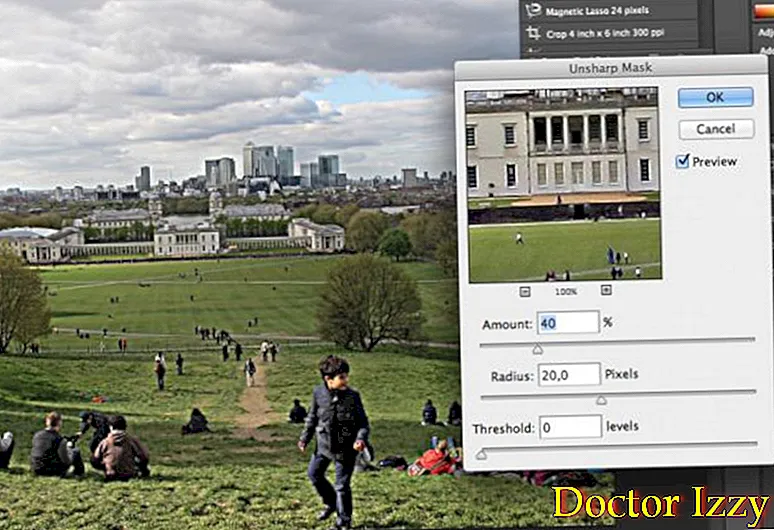
एक और चाल, जब आपके पास पहले से ही बेहतर फोकस में छवि है, तो रंगों के विपरीत और तीव्रता के साथ खेलना है। छवि> समायोजन> वक्र पर जाएं।
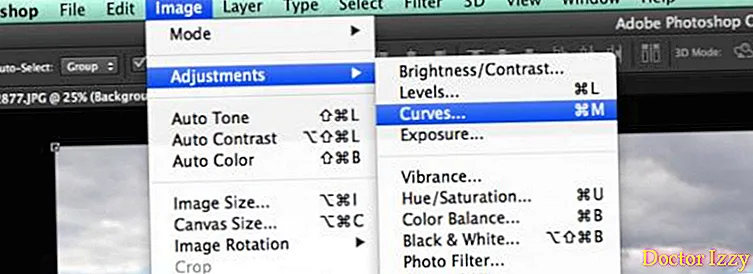
छवि के कुछ कंट्रास्ट को लाइन के शीर्ष को थोड़ा ऊपर उठाकर और नीचे की तरफ जोड़कर, एक मामूली वक्र (कम कम वक्र, जितना अधिक कंट्रास्ट आप जोड़ेंगे, यह छवि पर निर्भर करता है और आपको क्या चाहिए)। जब आप परिणाम से खुश होते हैं, तो "ओके" पर क्लिक करें।
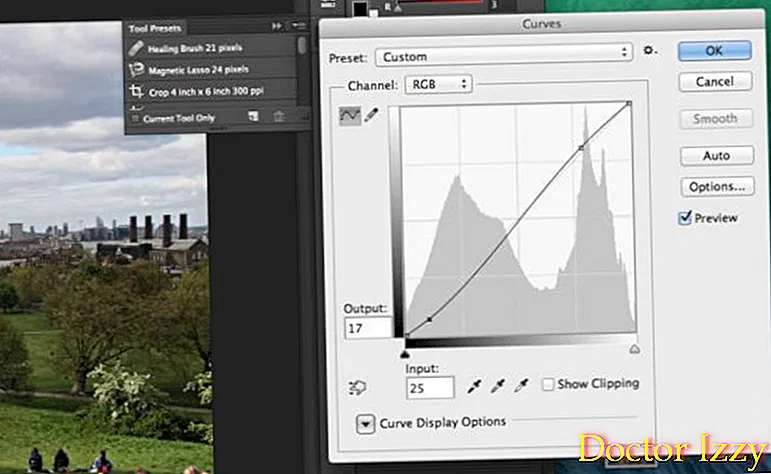
अंत में, छवि> समायोजन> ह्यू / संतृप्ति पर जाएं।
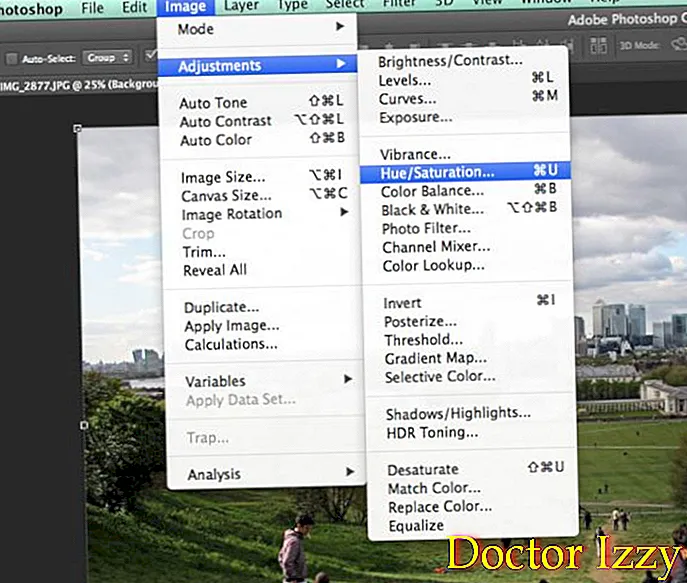
9
संतृप्ति को एक या दो बिंदु उठाएँ और जब आपको परिणाम पसंद आए, तो ठीक पर क्लिक करें।
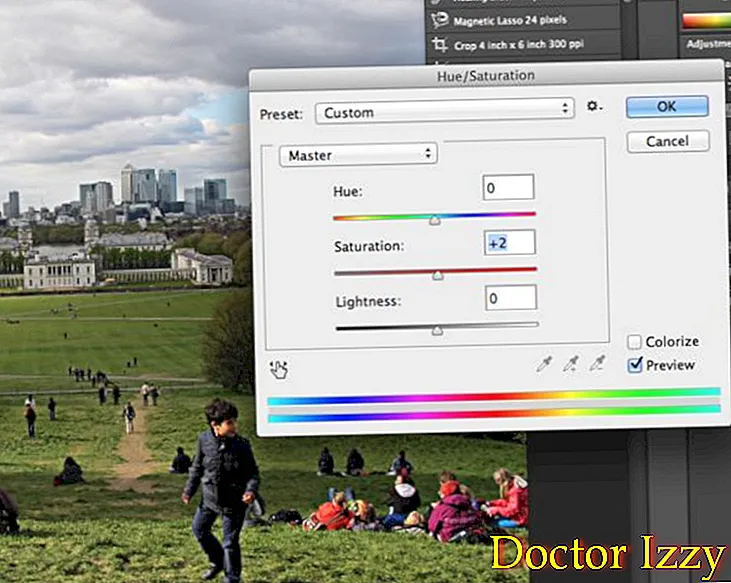
चयनित कर्सर के साथ, उस परत को स्थानांतरित करें जिसे आप संपादन कर रहे हैं या किनारे पर ले जा रहे हैं ताकि आप दोनों को एक साथ देख सकें, मूल छवि को नए के साथ तुलना कर सकें।
यदि आपको परिणाम पसंद नहीं है, तो "परत" विंडो में उस पर राइट-क्लिक करके और "डिलीट लेयर" का चयन करके डुप्लिकेट की गई परत को हटा दें। यदि आप इसे पसंद करते हैं, तो दूसरी परत, मूल एक को हटा दें और संपादित एक को रखें।
अब तुम जानते हो फ़ोटोशॉप के साथ एक तस्वीर की गुणवत्ता कैसे सुधारें तो अब आप अपने दोस्तों को अपने सभी स्नैपशॉट दिखा सकते हैं और उच्च गुणवत्ता में अपनी यादों का आनंद ले सकते हैं।
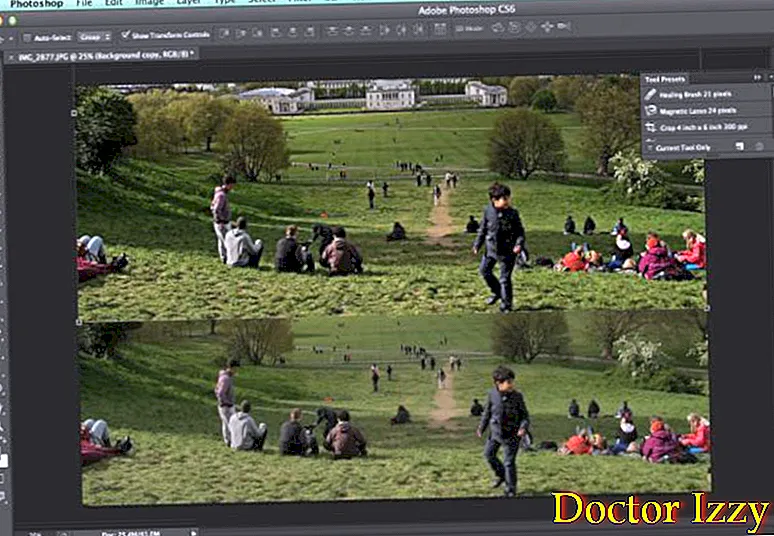
यदि आप इसी तरह के और भी लेख पढ़ना चाहते हैं फोटोशॉप से फोटो की क्वालिटी कैसे सुधारे, हम अनुशंसा करते हैं कि आप शिल्प और खाली समय की हमारी श्रेणी में प्रवेश करें।